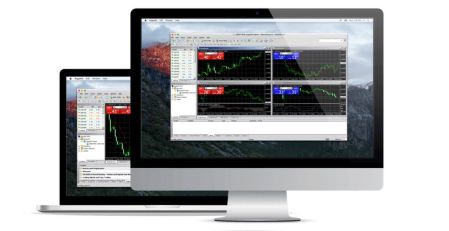Як завантажити, встановити та увійти в XM MT5 для Mac
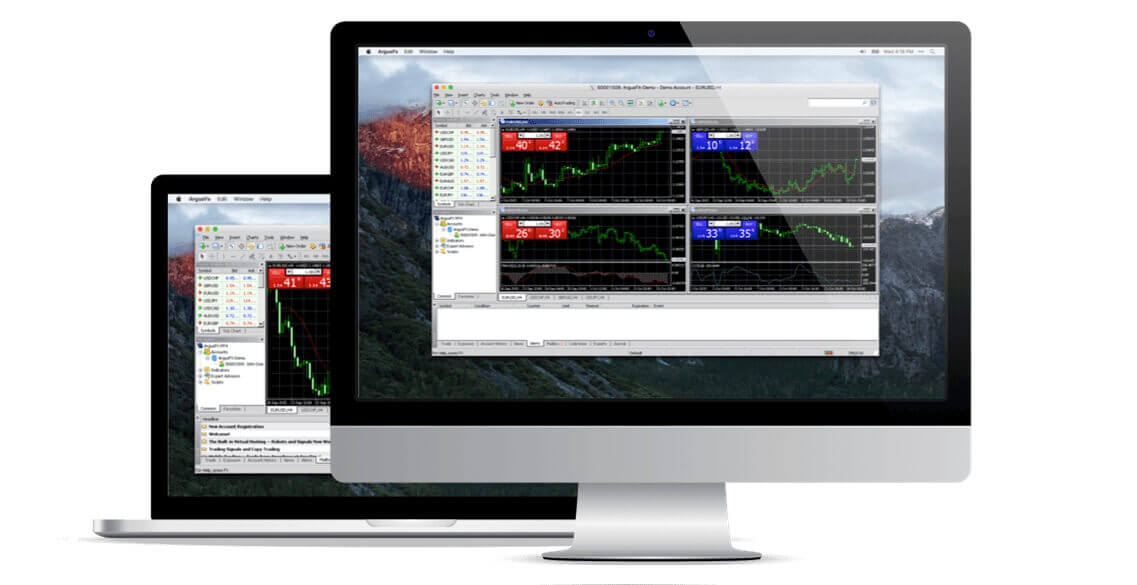
Торгуйте на MT5 за допомогою Mac
Повністю сумісна з усіма macOS до Big Sur включно, без необхідності Boot Camp або Parallels Desktop. MT5 для Mac надає низку функціональних можливостей для торгівлі на глобальних ринках без повторних котирувань і відхилень замовлень.
- Понад 1000 інструментів, включаючи CFD на акції, CFD на фондові індекси, Форекс, CFD на дорогоцінні метали та CFD на енергію.
- Повна функціональність облікового запису MT5
- Підтримуються всі типи торгових ордерів
- Вбудовані інструменти аналізу ринку
- Повний функціонал експерта
- Торгівля зі спредами до нуля пунктів
- Торгівля в один клік
- Рахунки мікролотів
- Хеджування дозволено
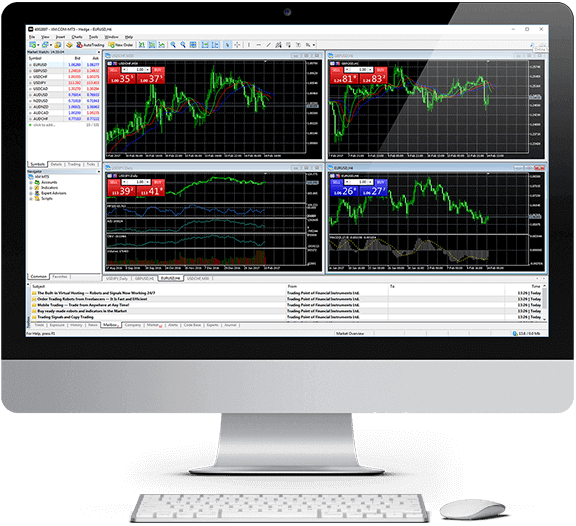
Як встановити MT5 на Mac
- Відкрийте файл MetaTrader5.dmg і дотримуйтесь інструкцій щодо його встановлення
- Перейдіть до папки Applications і відкрийте програму MetaTrader5
- Клацніть правою кнопкою миші на «Облікові записи», виберіть «Відкрити обліковий запис»
- Введіть назву "XM Global Limited" і натисніть "Знайти свого брокера" .
- Натисніть « Далі » та виберіть «Підключитися до існуючого торгового рахунку».
- Введіть логін і пароль
- У спадному меню виберіть сервер, на якому зареєстровано ваш обліковий запис
- Натисніть Готово
Завантажте MT5 для macOS зараз
Як встановити експертні радники/індикатори на MT5 для Mac і отримати доступ до файлів журналу
- У Finder на вашому Mac оберіть Go Go to Folder
- Скопіюйте/вставте наведений нижче шлях і замініть my-user на ім’я користувача вашого Mac: /Users/my-user/Library/Application Support/MetaTrader 5/Bottles/metatrader5/drive_c/Program Files/MetaTrader 5
- Встановіть Expert Advisors у папку MQL5/Experts і перезапустіть MetaTrader5, щоб програма могла розпізнати ваші EA
- Встановіть індикатори в папку MQL5/Indicators і перезапустіть MetaTrader5, щоб програма могла розпізнати ваші індикатори
- Знайдіть файли журналу в папці журналу
Основні функції MT5 для Mac
- Бездоганно працює з експертними порадниками та спеціальними індикаторами
- Торгівля в один клік
- Внутрішня система розсилки
- Повний технічний аналіз із понад 50 показниками
- Можливість створення різних користувацьких індикаторів і різних періодів часу
- Можливість обробляти величезну кількість торгових ордерів
- Керування базою даних історії та експорт/імпорт даних історії
- Повне резервне копіювання даних і безпека гарантовано
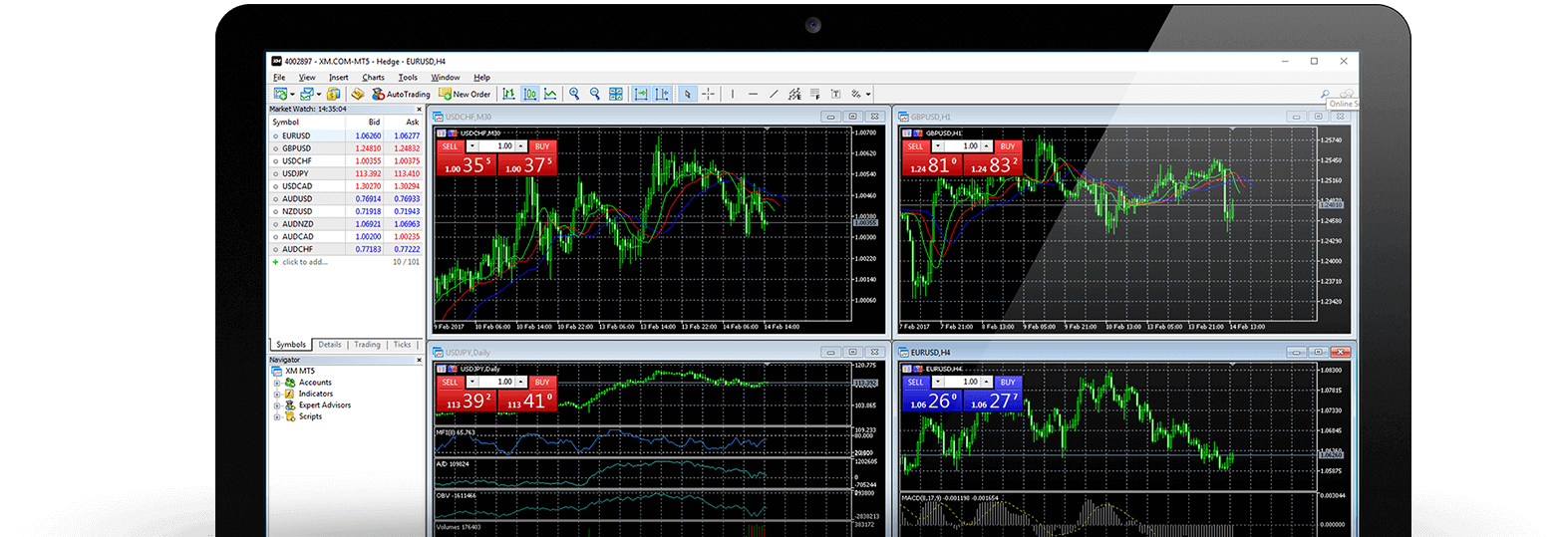
Як видалити MT5 для Mac?
- КРОК 1. Відкрийте папку «Програми» .
- КРОК 2. Перемістіть MT5 для Mac у кошик